При обновлении приложений запрашивает чужой Apple ID
Главная » Обзоры
Макс Панчук 69
Сегодня родилась еще одна статья из категории FAQ (frequently asked question). Честно говоря таких статей будет еще с десяток, а то и больше.
А все потому, что Apple обвила вокруг Apple ID столько всяких процессов авторизаций, активаций и блокировок, что у рядовых неподкованных пользоватей просто опускаются руки, а в голове возникают сплошные вопросы «Что и как?”…
Сегодня мы рассмотрим ситуацию когда при обновлении приложений, iPhone запрашивает чужой Apple ID. Почему так происходит и как с этим бороться рассмотрим ниже.
Большое количество людей пользуется б/у айфонами, и ничего в этом зазорного нет. Плохо здесь лишь то, что некоторые пользователи, завладев б/у iPhone не стараются вникнуть и настроить аппарт под себя… с нуля, так сказать.
Плохо здесь лишь то, что некоторые пользователи, завладев б/у iPhone не стараются вникнуть и настроить аппарт под себя… с нуля, так сказать.
Особенно это актуально если у бывшего владельца в телефоне уже накачано много игр и приложений. В таком случае новый владелец лишь вводит свой Apple ID в настройки iPhone (куда именно описано здесь) и продолжает пользоваться телефоном как ни в чем не бывало…
До тех пор, конечно, пока не дойдет до обновления тех самых приложений. И вот тут у таких пользователей возникает ситуация когда попытка обновить приложения приводит к запросу чужого Apple ID.
«Почему iPhone запрашивает Apple ID предыдущего пользователя? Ведь я в настройки ввел свою учетную запись!»… Ответ простой – Обновление приложений, скачанных под определенной учетной записью, будет возможно только используя данные этой же учетной записи. Каждое скачанное приложение жестко привязывается к конкретному Apple ID.
Из этого вытекает следующее, если какое либо приложение на вашем телефоне было скачано предыдущим владельцем, то обновить это приложение вы сможете только используя Apple ID предыдущего владельца.
«Что делать в данной ситуации?» Решение тут простое: необходимо удалить приложение с вашего iPhone и скачать его заново из App Store, используя свою учетку Apple ID. Ну вот как-то так…
Если же приложение платное, то купите его сами и обновляйте сколько душе угодно. А что вы хотели? Халява, она такая… сегодня есть, а завтра может уже не быть.
Я всем настоятельно советую восстанавливать б/у iPhone как новое устройство (инструкция здесь), во избежание проблем связанных с Apple ID и активацией устройства в дальнейшем.
- Как отвязать iPhone от Apple ID предыдущего владельца – читай здесь
- Как создать Apple ID без банковской карты – Полное руководство
- Как заменить Apple ID на iPhone – читай здесь
Если статья оказалась для вас полезной, не поленись поставить лайк в одной из соц.сетей. Для меня это очень важно! Также обязательно подпишись на обновления, которые будут приходить регулярно на e-mail.
Подписывайтесь на наш Telegram, VK.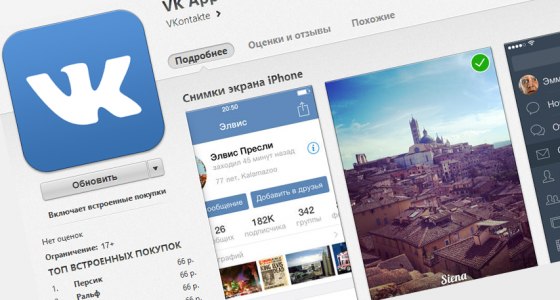
Apple ID AppStore программы
📱 Как сохранить iOS-приложение «про запас» и установить его в любой момент. И App Store не нужен
iPhone Приложения App Store Гайды
📱 Как сохранить iOS-приложение «про запас» и установить его в любой момент. И App Store не нужен
Олег Воронин —
В последний месяц пользователи iPhone и iPad в РФ столкнулись с неожиданным последствием антироссийских санкций — наши любимые приложения, которые мы используем ежедневно, начали пропадать из App Store. Первыми пострадали клиенты банков ВТБ и «Совком», а теперь к ним присоединились пользователи «Альфа Банка», и что еще хуже — «Сбера», которым в России пользуются действительно очень много людей.
UPD: 26 сентября 2022 года из App Store пропали также приложения холдинга VK:
- ВКонтакте
- ВК Мессенджер
- ВК Музыка
- ВК Клипы
- Почта Mail.RU
- Юла.
В текущей ситуации первый вопрос, который возникает у пользователя iPhone, звучит так: а если приложение случайно удалится, или же я перейду на другую модель, как мне снова его скачать? Метод есть.
Ранее, когда «Сбербанк» и «Альфа Банк» только попали под санкции США, мы неоднократно рекомендовали читателям скачать их приложения на свои iOS-девайсы «про запас», даже если сейчас вы этими банками не пользуетесь. Если успели скачать, или же имеете приложения на устройстве уже давно — отлично. Потому что в этом материале я расскажу, как уже сейчас сделать себе на свой компьютер «консерву» из тех приложений, которых больше нет в App Store, и впоследствии спокойно установить их в любой момент и на любое количество девайсов. Кстати, приложения банков я упоминаю просто для примера — сохранить можно вообще любой софт из установленного на вашем девайсе.
Если успели скачать, или же имеете приложения на устройстве уже давно — отлично. Потому что в этом материале я расскажу, как уже сейчас сделать себе на свой компьютер «консерву» из тех приложений, которых больше нет в App Store, и впоследствии спокойно установить их в любой момент и на любое количество девайсов. Кстати, приложения банков я упоминаю просто для примера — сохранить можно вообще любой софт из установленного на вашем девайсе.
1. Консервируем
Для «консервации» приложения мы будем использовать программу для ПК (или Mac) под названием iMazing. Она имеет встроенные покупки, но при этом может использоваться бесплатно в ограниченном режиме без ограничений по времени. Бесплатной демо-версии нам будет достаточно для поставленных задач.
Отмечу, что iMazing — это не единственный вариант. Cуществует еще несколько китайских утилит, которые тоже умеют сохранять приложения «про запас». Можете выбрать любой другой софт по своему желанию. В этом материале я буду использовать именно iMazing, поскольку он на мой взгляд не так сложен в освоении.
Допустим, что вы уже скачали и установили iMazing с официального сайта. Запускайте его — вы увидите приглашение подключить устройство к компьютеру.
- Именно это нам и нужно сделать: разблокируйте свой iPhone и подключите его при помощи кабеля.
- Подтвердите сопряжение, если подключаетесь впервые.
- Теперь в левой части окна iMazing мы видим разделы контента на вашем устройстве. Прокрутите список немного вниз и найдите ярлычок «Приложения» (иконка App Store). Выберите его и подождите, пока программа подгрузит список ваших приложений.
- Установленный на подключенном айфоне софт отобразится сеткой в алфавитном порядке. Здесь вам нужно найти приложение, которое вы хотели бы «законсервировать». Допустим, это «Альфа Банк».
- Нажмите на него правой кнопкой мыши и в контекстном меню выберите «Сохранить на Mac» (или на ПК). Другой вариант — кликнуть на файл и выбрать одноименную кнопку на панели внизу.

- Далее выберите место для сохранения приложения — например, рабочий стол, чтобы долго не искать. Внимательно прочтите предупреждения, которые отобразит iMazing: программа оповещает вас, что приложение будет сохранено без своего содержимого (то есть в «чистом виде, как в App Store), а далее запросит разрешение на создание резервной копии. Это обязательный шаг, поскольку установочный пакет приложения iMazing извлекает не с самого устройства, а из его резервной копии. Защита девайса не позволяет «вытаскивать» с него софт напрямую.
- Дождитесь, пока резервная копия будет создана. Обратите внимание, что хранилище вашего компьютера должно вместить копию устройства.
- После того как копия будет создана, статус процесса сменится — вы увидите надпись «Извлечение Альфа Банк». Дождитесь завершения.
Готово! На вашем рабочем столе (или в папке, которую вы выбрали в начале) появится файл с названием приложения и расширением . imazingapp — это и есть ваша «консерва», то есть установочный пакет приложения. Этот файл можно сохранить в надежном месте: в облачном хранилище, на флешке или же просто на компьютере в специальной папке.
imazingapp — это и есть ваша «консерва», то есть установочный пакет приложения. Этот файл можно сохранить в надежном месте: в облачном хранилище, на флешке или же просто на компьютере в специальной папке.
Кстати, резервная копия создается всего один раз. Все последующие приложения вы сможете достать уже сразу, просто дождавшись, пока пакет извлечется из архива. Только есть нюанс: вы получите именно те версии приложений, которые были на устройстве в момент снятия копии. Впрочем, если само приложений уже удалено из App Store и не получает апдейтов, это уже не так важно.
2. Устанавливаем «консерву»
Теперь давайте попробуем установить нашу «консерву». Это делается довольно просто — пожалуй, даже проще, чем извлечение.
- Откройте iMazing и подключите девайс, на который хотите установить сохраненное ранее приложение. Это может быть как тот же самый iPhone, с которого вы его «вытащили», так и любое другое устройство — даже девайс вашего друга или члена семьи.

- Дождитесь, пока устройство отобразится в окне iMazing. Кликните на него в списке слева и найдите иконку «Приложения». Нажмите на нее.
- Когда на экране появится сетка установленных на подключенном девайсе приложений, просто перетащите ваш сохраненный файл imazingapp на эту сетку и отпустите. Можно и по-другому: воспользуйтесь кнопкой «Копировать на устройство» на нижней панели, и выберите файл в менеджере.
- На этом этапе понадобится ввести Apple ID и пароль, с которого первоначально было куплено/загружено сохраненное приложения. Это необходимо, поскольку весь софт на вашем iPhone или iPad железно привязан к вашему Apple ID и без него не установится заново. Введите Apple ID и пароль и подтвердите.
- Дождитесь, пока файл приложения распакуется и отправится на подключенное устройство. В процессе iMazing может попросить у вас создать резервную копию девайса — это не будет лишним на случай, если что-то пойдет не так.
 В конце подключенное устройство перезагрузится, это нормально, ничего страшного не происходит.
В конце подключенное устройство перезагрузится, это нормально, ничего страшного не происходит.
Когда вы увидите зеленую галочку в окне iMazing, можно отключать девайс. Он может предложить вам пройти шаги первичной настройки; не пугайтесь — дело в том, что iMazing имитирует восстановление из резервной копии, чтобы айфон позволил установить приложение. В действительности никакие данные на девайсе не затронуты, просто проходите предложенные этапы до рабочего стола. На нем вы увидите нужное вам приложение — можно запускать его и приступать к работе.
3. Нюансы
В конце я расскажу, что еще вам нужно знать про описанные выше процессы.
- Во-первых, вы сохраняете именно ту версию приложения, которая была установлена на устройстве в момент «консервации». Это значит, что все следующие обновления (если они будут) проходят мимо вас. Если приложение удалено из App Store, то это неважно, так как обновлений оно и так не получит.

- Во-вторых, «законсервированное» приложение привязано к вашему Apple ID даже после его сохранения на ПК. Это значит, что установить файл .imazingapp сможет только тот, кто знает ваш Apple ID и пароль. Никаких иных «подводных камней» здесь нет: ваш пароль в приложении не сохраняется, ваши старые данные — тоже. К слову, установленное таким методом приложение может обновляться через App Store, но для этого тоже потребуется ввести ваш Apple ID и пароль; если речь идет о приложении, удаленном из App Store, то этот нюанс нас не волнует — обновлений всё равно не будет. Так что можете смело ставить свой imazingapp друзьям и знакомым — они смогут использовать приложение без ограничений до тех пор, пока это позволит автор софта или сама Apple.
-
В-третьих, iMazing переносит только «чистое» приложение. Например, при сохранении приложения «Сбера» с вашего iPhone, вы не сможете восстановить его вместе со своим банковским аккаунтом. После повторной установки вам придется залогиниться заново, как будто вы установили его впервые.
 По этой же причине можно не бояться устанавливать вашу «консерву» другим людям — никаких ваших личных данных к ним не попадет.
По этой же причине можно не бояться устанавливать вашу «консерву» другим людям — никаких ваших личных данных к ним не попадет.
А новый iPhone и многое другое вы можете купить у наших друзей из Big Geek. Скидка по промокоду iGuides
iGuides в Яндекс.Дзен — zen.yandex.ru/iguides.ru
iGuides в Telegram — t.me/igmedia
Купить рекламу
Рекомендации
- «Кукуха поехала» и другие крылатые выражения, проиллюстрированные нейросетью
- Российские зрители крайне недовольны показом фильма «Аватар: Путь воды»
- «Тютелька в тютельку», туалетный утенок и другие русские фразы, проиллюстрированные нейросетью
- Apple нарушила традицию, которой следовала 21 год
Рекомендации
«Кукуха поехала» и другие крылатые выражения, проиллюстрированные нейросетью
Российские зрители крайне недовольны показом фильма «Аватар: Путь воды»
«Тютелька в тютельку», туалетный утенок и другие русские фразы, проиллюстрированные нейросетью
Apple нарушила традицию, которой следовала 21 год
Купить рекламу
Читайте также
Steam Windows Игры
Nothing Ear (2) только вышли, но их уже сливают со скидкой на AliExpress.
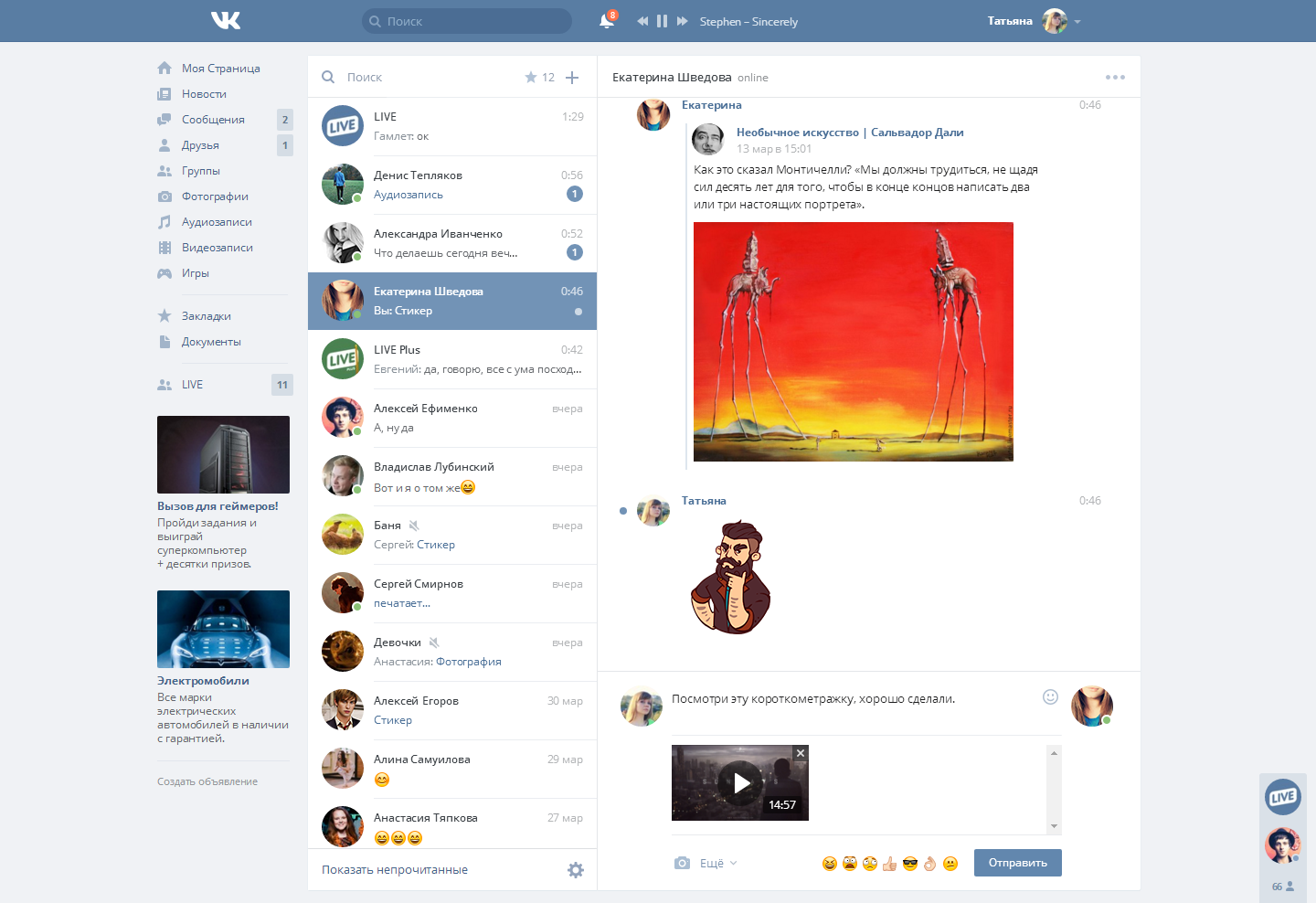 Это лучшая замена AirPods Pro
Это лучшая замена AirPods ProNothing AliExpress
В Россию приехал «параллельно импортированный» Skoda Kodiaq. Цены грустные
Skoda Автомобили Россия
Что происходит, когда вы обновляете свой телефон Android или iPhone
«Обновление готово к установке на ваш телефон». Вы оставили указанное уведомление без внимания? Интересно, что произойдет, когда вы обновите свой телефон? Такие вопросы, как «Что я получу, обновив телефон?» или «Будут ли удалены мои данные?», могут помешать вам обновить телефон. В этом посте мы постараемся ответить на такие вопросы и проблемы, объясняя, что происходит, когда вы обновляете свой телефон.
Независимо от того, являетесь ли вы владельцем телефона Android или iPhone, результаты после их обновления одинаковы. Что это? Вы познакомитесь здесь. Мы разделили пост на три части: что такое обновление программного обеспечения и как узнать, что вы его получили, что происходит, когда вы обновляете свой телефон (и какие меры предосторожности необходимо соблюдать), и что происходит после обновления вашего телефона.
Начнем.
Что подразумевается под обновлением программного обеспечения на Android и iOS
Любой смартфон, как и компьютер, состоит из аппаратного и программного обеспечения. Аппаратному обеспечению для работы нужна операционная система. Когда вы покупаете новый телефон, на нем предустановлена определенная версия операционной системы — Android на телефонах Samsung, Google, Redmi, OnePlus, Oppo и т. д. и iOS на Apple iPhone.
Google и Apple постоянно работают над созданием улучшенной версии своих операционных систем для телефонов по всему миру. Обновленная версия обычно содержит новые функции и направлена на исправление проблем, связанных с безопасностью, и ошибок, распространенных в предыдущих версиях.
Обновления обычно предоставляются посредством процесса, называемого OTA (беспроводная связь). Вы получите уведомление, когда обновление будет доступно на вашем телефоне. В случае, если что-то пойдет не так, Android и iOS предлагают возможность восстановить телефон до заводских настроек с помощью полного обновления версии системы.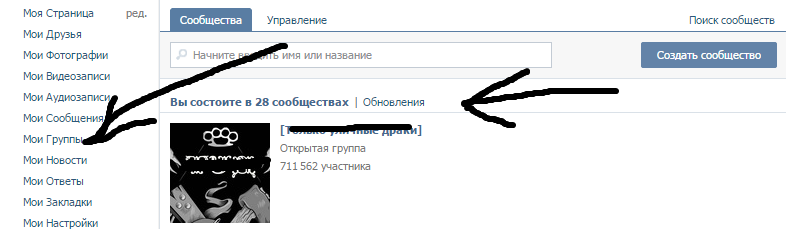
Как правило, в Android обновления выполняются медленнее. По умолчанию типичные телефоны Android получают от 1 до 3 обновлений версии Android в соответствии с обещанием Google предоставить поддержку в течение 18 месяцев. Фактическое время и продолжительность обновления будут зависеть от производителя смартфона, поскольку разные бренды выпускают его в разное время, что приводит к проблеме фрагментации Android. Наоборот, iPhone будет получать обновления в течение 4-5 лет от Apple.
Типы обновлений
Существует два вида обновлений программного обеспечения, которые вы будете получать на свои телефоны — Версия и Безопасность.
Обновления версий
Крупные обновления или обновления операционной системы — это некоторые из прозвищ, присвоенных обновлениям версий. Обычно они выпускаются ежегодно и вносят серьезные изменения в операционную систему в виде изменений пользовательского интерфейса, новых приложений, настроек и многого другого. Системные обновления имеют больший размер, от 700 МБ до 1,5 ГБ и выше.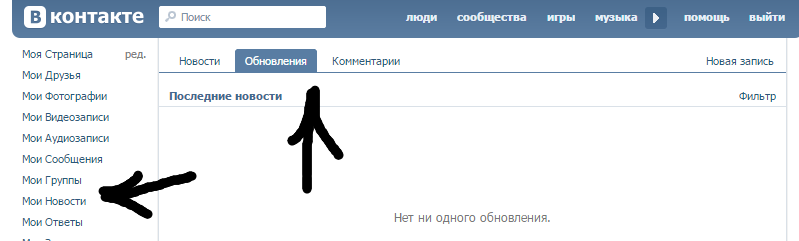
От Android 1.0 до Android 9.0 Pie и от iOS 1 до iOS 12 мы прошли долгий путь от первых версий. В настоящее время мы работаем на Android 10 и iOS 13 с выпущенными бета-версиями для каждой из них — Android 11 и iOS 14 соответственно.
Безопасность и добавочные обновления
Обновления безопасности обычно меньше по размеру и выпускаются часто. Они также известны как исправления безопасности. Как следует из названия, они обычно исправляют ошибки в вашей текущей операционной системе и защищают ваш телефон от злонамеренных атак, исправляя любые пробелы в безопасности.
Телефоны Google Pixel ежемесячно получают обновления безопасности. Однако это не относится ко всем телефонам Android. Если вам повезет, вы можете получить их раз в 2-3 месяца. Или вы ничего не получите, в зависимости от производителя смартфона. Редкость обновлений является растущей проблемой для платформы Android.
Между тем, небольшие обновления, которые в основном содержат исправление проблемы, часто называют добавочным обновлением. В таких обновлениях вы получите вместе небольшие новые функции и обновления безопасности. Например, за последний год iOS 13 получила несколько дополнительных обновлений от 13.1 до 13.5.
В таких обновлениях вы получите вместе небольшие новые функции и обновления безопасности. Например, за последний год iOS 13 получила несколько дополнительных обновлений от 13.1 до 13.5.
Как узнать, нуждается ли мой телефон в обновлении
Как правило, ваш телефон отправляет уведомление, когда доступно обновление программного обеспечения. Если автоматическая загрузка включена, обновление программного обеспечения будет загружаться автоматически при подключении к сети Wi-Fi. Если он отключен, вам необходимо загрузить обновление, зайдя в настройки и нажав кнопку «Загрузить».
Совет: Обновления обычно имеют большой размер. Мы рекомендуем использовать хорошее интернет-соединение, особенно Wi-Fi вместо мобильных данных, для загрузки обновления.
Проверить наличие обновлений можно следующим образом.
Проверить наличие обновлений программного обеспечения на Android
На стандартном Android и других телефонах выберите «Настройки» > «Система» > «Обновление системы».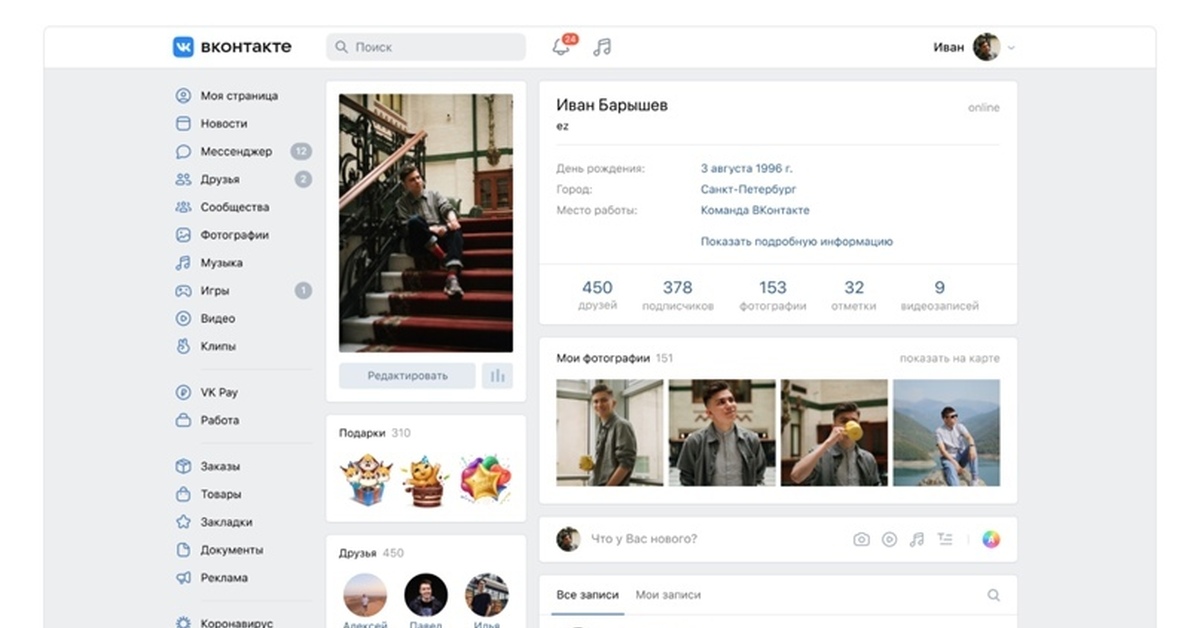 Нажмите на кнопку Проверить наличие обновлений. На телефонах Samsung выберите «Настройки» > «Обновление ПО» > «Загрузить и установить».
Нажмите на кнопку Проверить наличие обновлений. На телефонах Samsung выберите «Настройки» > «Обновление ПО» > «Загрузить и установить».
На Xiaomi Redmi откройте «Настройки» > «О телефоне» > «Обновление системы». Нажмите Проверить наличие обновлений. Точно так же вы можете проверить на своем телефоне, доступно ли для него обновление.
Проверить наличие обновлений ПО на iOS
Чтобы обновить iPhone, перейдите в «Настройки» > «Основные» > «Обновление ПО». Ваш телефон начнет искать обновление.
Что происходит после загрузки обновления программного обеспечения
Когда ваш телефон загружает обновление, он предлагает вам немедленно установить его. Нажмите на доступное уведомление, чтобы просмотреть сведения об обновлении, такие как журнал изменений, размер и номер версии. Только когда вы дадите разрешение, ваш телефон установит его. Если на вашем телефоне недостаточно заряда, вам будет сообщено о необходимости зарядить телефон перед применением обновления.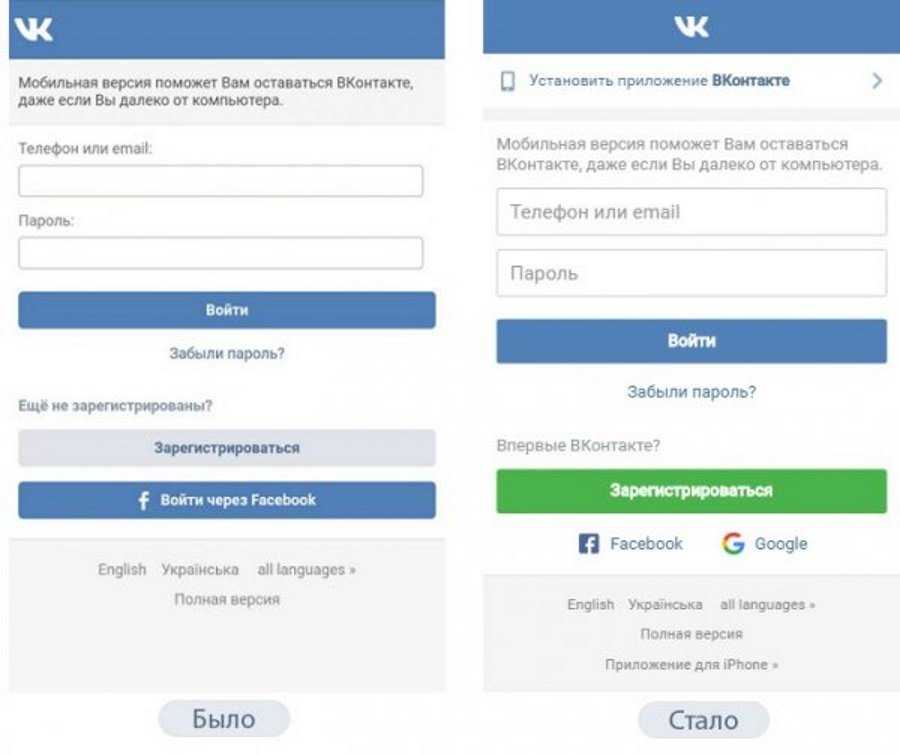
После этого ваш телефон перезагрузится, чтобы завершить процесс установки обновления.
На что следует обратить внимание при обновлении телефона
Ниже приведен контрольный список того, что следует учитывать при установке обновления на телефон.
Заряд батареи
Обновление телефона займет некоторое время. Убедитесь, что на вашем телефоне достаточно батареи. Мы рекомендуем заряжать телефон более чем на 70% заряда аккумулятора. Если у вас низкий заряд батареи или ваш телефон быстро разряжается, держите его подключенным к зарядному устройству во время обновления.
Найдите отвлекающий маневр
Вы не можете пользоваться телефоном во время установки обновления. Вы увидите текст, похожий на «Установка обновления системы».
Не выключайте телефон
Наконец, важно помнить, что нельзя выключать телефон во время его обновления. Даже если это займет немного больше времени, чем ожидалось, не выключайте его. Мы рекомендуем обновлять ваш телефон только тогда, когда у вас есть достаточно времени — не менее 30 минут или часа.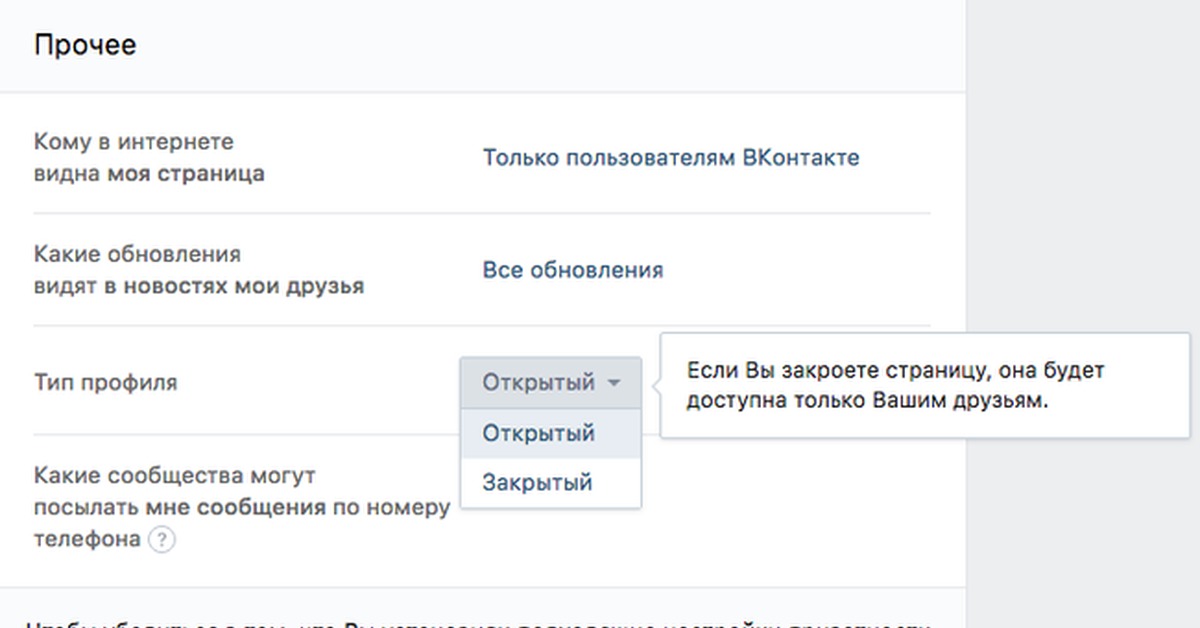
Что происходит после установки обновления
На последнем этапе обновления телефона устройство загрузится в обычном режиме, и вы увидите уведомление, например, Завершение обновления программного обеспечения, а затем Обновление выполнено успешно. Телефон предложит вам ввести код доступа, так как другие типы аутентификации, такие как сканер отпечатков пальцев, не будут работать.
Давайте подробно проверим, что происходит после обновления телефона.
Безопасны ли старые данные
Обновление вашего телефона не приведет к удалению ваших данных или файлов с вашего телефона. Все ваши личные документы (загруженные PDF-файлы, фотографии), установленные приложения или данные приложений (чаты WhatsApp, офлайн-музыка), настройки и подобные вещи останутся нетронутыми. Перед обновлением рекомендуется сделать резервную копию телефона. Узнайте, как сделать резервную копию Android, а также почему и как следует выполнять резервное копирование iPhone на компьютер.
Совет: Для повышения производительности перезагрузите телефон после обновления.
Новые функции и изменения пользовательского интерфейса
Обновления добавляют новые функции в старые телефоны без замены телефона. Таким образом, при тех же аппаратных возможностях вы сможете использовать новые функции. Каждое обновление программного обеспечения также пытается упростить работу пользователя. Таким образом, в зависимости от обновления программного обеспечения вы получите дополнительные функции для своего телефона.
Например, Android 10 уступил место навигации с помощью жестов. Вместо использования кнопок навигации внизу телефоном теперь можно управлять с помощью жестов. В Android 10 также появились такие функции, как умные ответы и темная тема. Точно так же Android 9введен выбор текста на экране последних приложений.
iOS 13 представила общесистемный темный режим на поддерживаемых iPhone, предоставила возможность загружать большие приложения по мобильным данным, обновила приложение «Напоминания и фотографии» и другие интересные функции.
Исправление ошибок и повышение производительности
Любое программное обеспечение подвержено ошибкам. Например, обновление может нарушить правильную работу Wi-Fi на вашем телефоне. К счастью, такие проблемы быстро устраняются с помощью добавочных обновлений. Таким образом, обновление программного обеспечения решит проблемы, связанные с Wi-Fi, Bluetooth, разрешениями и многим другим. Такие изменения обычно скрыты, и вы не заметите их, если не столкнетесь с проблемой, которая вызывает эти проблемы. Ваше устройство также будет работать быстрее, и вы заметите улучшение заряда батареи. Также разработчики ОС обновляют защиту вашего телефона.
Например, обновление может нарушить правильную работу Wi-Fi на вашем телефоне. К счастью, такие проблемы быстро устраняются с помощью добавочных обновлений. Таким образом, обновление программного обеспечения решит проблемы, связанные с Wi-Fi, Bluetooth, разрешениями и многим другим. Такие изменения обычно скрыты, и вы не заметите их, если не столкнетесь с проблемой, которая вызывает эти проблемы. Ваше устройство также будет работать быстрее, и вы заметите улучшение заряда батареи. Также разработчики ОС обновляют защиту вашего телефона.
Что произойдет, если вы не обновите свой телефон
Обновление телефона важно, но не обязательно. Вы можете продолжать пользоваться своим телефоном, не обновляя его. Однако вы не получите новых функций на своем телефоне, а ошибки не будут исправлены. Таким образом, вы будете продолжать сталкиваться с проблемами, если таковые имеются. Самое главное, поскольку обновления для системы безопасности исправляют уязвимости в системе безопасности на вашем телефоне, отсутствие обновления поставит телефон под угрозу. Не дай Бог, если с вашим телефоном что-то пойдет не так, то банковские приложения будут потенциально открыты для хакеров и будут скомпрометированы. Хуже было бы, если бы хакеры похитили ваши личные данные, воспользовавшись дырами в безопасности, которые вы не устранили, применив обновления.
Не дай Бог, если с вашим телефоном что-то пойдет не так, то банковские приложения будут потенциально открыты для хакеров и будут скомпрометированы. Хуже было бы, если бы хакеры похитили ваши личные данные, воспользовавшись дырами в безопасности, которые вы не устранили, применив обновления.
Некоторые приложения могут перестать работать, если вы не обновили их до последней версии. Короче говоря, вы многое потеряете с точки зрения удобства и безопасности, если не будете устанавливать обновления программного обеспечения на свои телефоны.
Так что вам не следует откладывать обновления вашего устройства, так как в большинстве случаев они полезны. Зачем упускать их?
Далее: Хотите продать свой телефон? Отформатируйте телефон перед продажей. Узнайте, что происходит, когда вы сбрасываете телефон до заводских настроек.
Обновление операционной системы смартфона
Español | 한국어 |繁體中文 | тагальский | Tiếng Việt
Обновление операционной системы вашего смартфона при получении соответствующего уведомления помогает исправить бреши в системе безопасности и повысить общую производительность вашего устройства.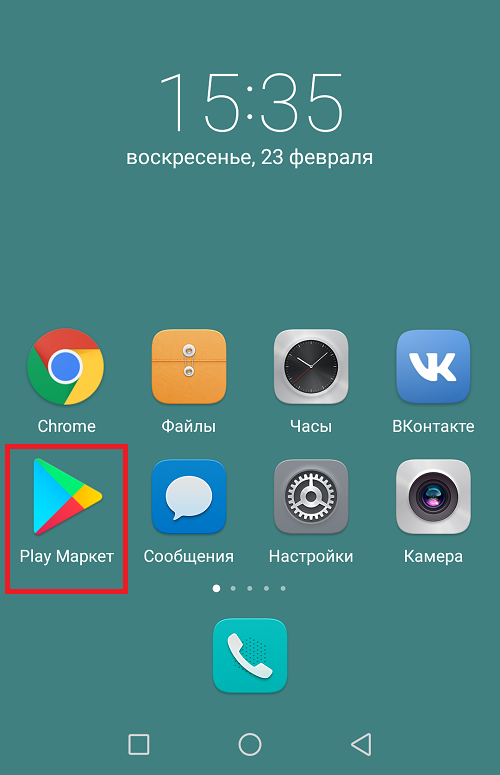 Однако есть шаги, которые необходимо предпринять заранее, чтобы защитить ваше устройство и любые фотографии или другие личные файлы, хранящиеся на нем.
Однако есть шаги, которые необходимо предпринять заранее, чтобы защитить ваше устройство и любые фотографии или другие личные файлы, хранящиеся на нем.
Перед обновлением ОС
Перед началом обновления ОС выполните несколько шагов, чтобы избежать проблем:
- Зарядите свой телефон : Избегайте выключения телефона во время обновления, убедитесь, что устройство заряжено как минимум на 70 процентов.
- Сделайте резервную копию ваших файлов : Обновления и обновления ОС не должны влиять на данные, хранящиеся на вашем смартфоне, но резервное копирование файлов по-прежнему является хорошей идеей, просто на всякий случай.
- Убедитесь, что ваше устройство совместимо с обновлением ОС. : Новая ОС может не подходить для всех старых устройств.
- Удалите приложения, которые вы больше не используете : Для новой ОС может потребоваться значительный объем памяти вашего устройства. Удалите приложения, которые только занимают место.

После обновления ОС
Иногда предустановленные настройки новой ОС будут отличаться от выбранных вами, и по умолчанию будут использоваться новые настройки вместо старых. После установки новой ОС есть настройки, которые вы должны проверить, чтобы убедиться, что ваш телефон не выполняет функции или не обменивается данными способами, которые вам могут не понравиться.
- Проверьте настройки Wi-Fi : Большинство смартфонов имеют функцию, которая автоматически переключается на ваш тарифный план при слабом соединении Wi-Fi. Если оставить его включенным, это может привести к использованию данных, когда вы этого не ожидаете. Решите, хотите ли вы, чтобы эта функция была включена или выключена.
- Проверка автоматических обновлений приложений, которая иногда находится в настройках использования мобильных данных: Если вы отключите эту функцию, приложения можно будет обновлять только с помощью подключения Wi-Fi. Это может помочь предотвратить чрезмерное использование данных, особенно для приложений, которые вы не используете часто.



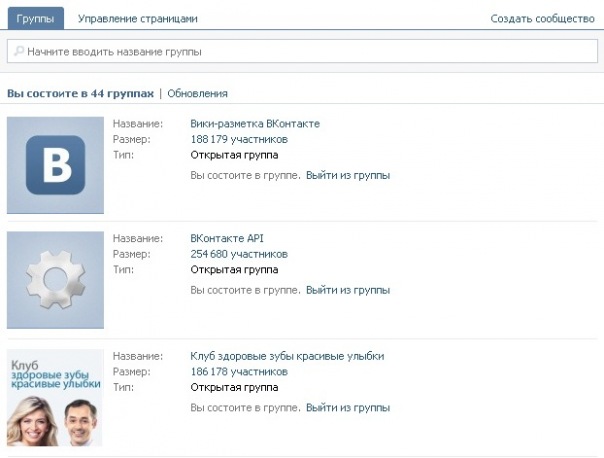
 В конце подключенное устройство перезагрузится, это нормально, ничего страшного не происходит.
В конце подключенное устройство перезагрузится, это нормально, ничего страшного не происходит. 
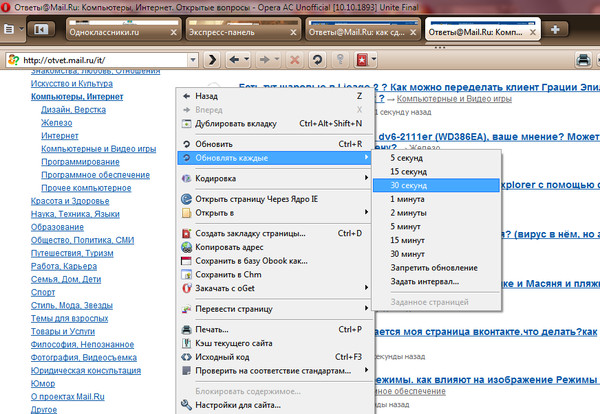 По этой же причине можно не бояться устанавливать вашу «консерву» другим людям — никаких ваших личных данных к ним не попадет.
По этой же причине можно не бояться устанавливать вашу «консерву» другим людям — никаких ваших личных данных к ним не попадет.
